আপনি একটি বিশেষ ভিডিও এডিটিং প্রোগ্রাম ব্যবহার করে বিজ্ঞাপনগুলি মুভি থেকে কোনও অপ্রয়োজনীয় ফ্রেম কাটতে পারেন। এটি করার জন্য, আপনাকে এটি মুছতে এবং মুছতে হবে সেগমেন্টটি নির্বাচন করা যথেষ্ট।
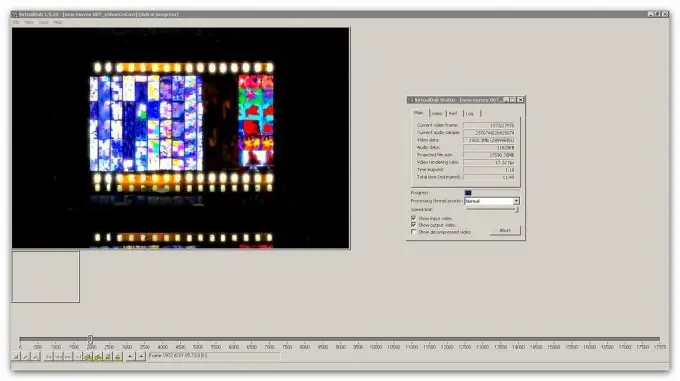
এটা জরুরি
ভিডিও সম্পাদনা সফ্টওয়্যার (ভার্চুয়াল ডাব)।
নির্দেশনা
ধাপ 1
আপনি আপনার সিনেমা থেকে বিজ্ঞাপনগুলি সরাতে ভার্চুয়াল ডাব ব্যবহার করতে পারেন। এর সুবিধাগুলির মধ্যে এটি উল্লেখ করা যেতে পারে যে এটি নিখরচায় এবং আপনার হার্ড ড্রাইভে সামান্য জায়গা নেয়, এর নিজস্ব কোডেক রয়েছে এবং এটির জন্য ইনস্টলেশনের দরকার নেই প্রথমে আপনাকে এমন একটি সিনেমা খোলার প্রয়োজন যা থেকে আপনার অপ্রয়োজনীয় মুহুর্তগুলি কাটাতে হবে। এটি করতে, "ফাইল" মেনু আইটেমটিতে যান এবং "ওপেন ভিডিও ফাইল" উপ-আইটেমটি নির্বাচন করুন। নির্বাচিত মুভিটি লোড হওয়ার পরে, আপনি ক্রিয়াকলাপটি শুরু করতে পারেন।
ধাপ ২
সমস্ত ক্রিয়া প্রোগ্রাম উইন্ডোর নীচে স্লাইডার এবং এর নীচে নিয়ন্ত্রণ কী ব্যবহার করে সঞ্চালিত হয়। স্লাইডারটি যে স্থানে বিজ্ঞাপন শুরু হয় সেখানে সরিয়ে নেওয়া প্রয়োজন। আরও স্পষ্টভাবে, আপনি এটি নিয়ন্ত্রণ প্যানেলে "পূর্ববর্তী ফ্রেম" বা "নেক্সট ফ্রেম" বোতামগুলি ব্যবহার করে সামঞ্জস্য করতে পারেন। আপনি আপনার কম্পিউটার কীবোর্ডে তীরগুলিও ব্যবহার করতে পারেন।
ধাপ 3
সঠিক মুহুর্তটি চয়ন করে, কীবোর্ডের "হোম" কী টিপুন। এটি অপসারণের প্রাথমিক পয়েন্ট হিসাবে বিবেচিত হবে।
পদক্ষেপ 4
এরপরে, আপনাকে স্লাইডারটিকে একইভাবে সেই বিন্দুতে স্থানান্তর করতে হবে যেখানে বিজ্ঞাপনটি শেষ হয়। এর পরে, কাঙ্ক্ষিত চূড়ান্ত ফ্রেমটি সামঞ্জস্য করে, আপনি কীবোর্ডের "শেষ" কী টিপতে পারেন। এই ক্রিয়াটি নির্বাচনের ক্ষেত্রে একটি বিন্দু রাখবে।
পদক্ষেপ 5
বিজ্ঞাপনটি মুছতে, এটি "মুছুন" বোতামটি টিপতে থাকবে, যার পরে এই অংশটি মুছে ফেলা হিসাবে বিবেচনা করা যেতে পারে Next পরবর্তী, যেখানে বিজ্ঞাপনটি রেকর্ড করা হয়েছে সেই জায়গাগুলির সাথে আপনার একই ক্রিয়াকলাপ করা উচিত।
পদক্ষেপ 6
সমস্ত পদক্ষেপের পরে, আপনাকে "ভিডিও" মেনু আইটেমটিতে যেতে হবে, যেখানে আপনি "সরাসরি ভিডিও স্ট্রিম" পরামিতি নির্বাচন করেন। এটি ভিডিও ট্র্যাকটি সেই ফর্ম্যাটটিতে সংরক্ষণ করবে যা এটি মূলত ছিল। এর পরে, ফলাফল মুভিটি সংরক্ষণ করতে, কেবল "ফাইল" মেনুতে যান এবং "হিসাবে সংরক্ষণ করুন.." নির্বাচন করুন। কাঙ্ক্ষিত ফাইলের নাম এবং অবস্থান প্রবেশ করার পরে, চলচ্চিত্রটি সম্পাদিত হিসাবে বিবেচনা করা যেতে পারে এবং এতে সমস্ত বিজ্ঞাপন বিচ্ছিন্ন হয়ে যাবে।






